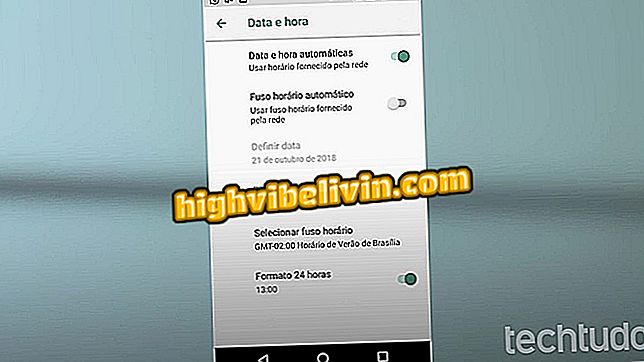Come utilizzare le email autodistruttive nel nuovo Gmail
La modalità riservata di Gmail, una funzionalità che abilita le email autodistruttive, è una delle principali novità del servizio di messaggistica di Google. Simile a app come Telegram, lo strumento consente mailing scaduti per impedire l'accesso ai destinatari dopo un certo periodo. La funzione va anche oltre, con l'impostazione della password per la lettura e l'apertura della e-mail inviata con un clic.
La funzione non è arrivata affatto nella versione di Gmail ridisegnata, ma ha già iniziato a essere rilasciata. Consente più blocchi: non è consentito rispondere, inoltrare, scaricare, stampare o copiare il contenuto con il selettore del mouse. L'impedimento non si applica alle stampe, ad esempio, ma le limitazioni della piattaforma tendono a scoraggiare la condivisione di informazioni sensibili.
Sei funzioni del nuovo Gmail che ti semplificheranno la vita

Gmail porta notizie sulla privacy dei messaggi inviati
Puoi inviare email sensibili a chiunque, anche senza l'indirizzo email Gmail. Questo perché il messaggio che arriva nella posta in arrivo ha un solo link, responsabile per l'inoltro del destinatario al messaggio su un sito web di Google. L'azione può o non può richiedere una password, a seconda della definizione del mittente. Guarda come funziona il sistema di messaggi autodistruttivo nel tutorial qui sotto.
Come inviare email confidenziali
Passaggio 1. La Modalità riservata funziona solo sul nuovo Gmail, quindi è necessario abilitare il design ripetuto per testare la funzione;

Attiva nuovi Gmail per utilizzare funzionalità uniche
Passaggio 2. Con Gmail moderno abilitato, apri la finestra per scrivere un nuovo messaggio e vedere l'icona del lucchetto nella barra degli strumenti. Fare clic per configurare la modalità riservata;

Attiva la modalità riservata di Gmail
Passaggio 3. Selezionare la data di scadenza dell'e-mail e scegliere se inviare una password per accedere al destinatario. Il mittente non ha bisogno di elaborare i codici perché sono generati automaticamente da Google;

Imposta la data di scadenza e il tipo di protezione
Passaggio 4. Nella sequenza, la nuova finestra di posta elettronica mostrerà l'indicazione che la Modalità riservata è attivata. Con un clic è possibile rimuovere la funzione dal messaggio o modificare i parametri. Quando tutto è pronto, scrivi il messaggio e invialo;

Invia un'e-mail riservata in Gmail
Passaggio 5. Se i destinatari non hanno già il numero di telefono noto a Google - succede a persone non aggiunte all'elenco dei contatti - è necessario inserire la sequenza prima di completare l'invio. La procedura si applica solo alle e-mail con accesso abilitato alla password.

Inserisci il numero di telefono del destinatario per inviare la password
Come revocare e rilasciare l'accesso
Passaggio 1. Apri la casella per le email inviate da Gmail e apri un messaggio riservato. Con il clic di un pulsante, è possibile revocare immediatamente l'accesso dei destinatari a un messaggio inviato, anche se la scadenza inizialmente impostata è ancora valida;

Abrogare l'accesso alle e-mail inviate in qualsiasi momento
Passaggio 2. In qualsiasi momento è anche possibile ri-rilasciare l'accesso al messaggio in "Rinnova l'accesso";

Riattiva l'accesso alle e-mail protette
Passaggio 3. Nei test condotti da, l'emissione o la revoca dell'accesso ha richiesto alcuni secondi per entrare in vigore. I messaggi con accesso negato visualizzano l'avviso "Non hai accesso a questa email".

Le email con accesso revocato non si aprono al destinatario
Come aprire la posta confidenziale
Passaggio 1. I destinatari delle e-mail sensibili di Gmail ricevono solo un pulsante nella Posta in arrivo. Clicca per aprire il messaggio nel browser;

Apri il messaggio inviato in modalità riservata
Passaggio 2. Se il mittente dell'e-mail ha abilitato la modalità protetta da password, è necessario selezionare "Invia" per ricevere un codice di attivazione. La password verrà inviata al numero inserito durante l'invio del messaggio. Non è possibile modificare il telefono;

Ricevi una password tramite SMS sul tuo cellulare
Passaggio 3. Dopo aver inserito il codice, Google mostra il contenuto sullo schermo. Non è possibile rispondere, inoltrare, copiare, scaricare o stampare. Controlla la data di scadenza del messaggio in alto. Ricorda, tuttavia, che l'accesso può essere revocato in qualsiasi momento, anche in tempo.

Le e-mail riservate di Gmail non possono essere risposte, inoltrate, copiate o stampate
Pronto. Utilizza i suggerimenti e i suggerimenti per esplorare la funzione Modalità riservata, disponibile nell'ultima versione di Gmail.
Come trovare un'email inviata in Gmail? Scopri nel forum.